كيفية إزالة ملف شريحة Yoho Mobile الإلكترونية (eSIM) بأمان | دليل 2025
Bruce Li•Sep 20, 2025
انتهت رحلتك، وعدت إلى ديارك بكاميرا مليئة بالذكريات وحقيبة سفر تحتاج إلى تفريغها. بينما تستقر، قد تتساءل ماذا تفعل بشريحة السفر الإلكترونية (eSIM) المؤقتة التي أبقتك متصلاً بالإنترنت في الخارج. سواء كنت تجهز هاتفك لرحلة جديدة، أو تحل مشكلة في الاتصال، أو ببساطة ترتب إعدادات جهازك، فإن إزالة ملف شريحة Yoho Mobile الإلكترونية (eSIM) هي عملية بسيطة وآمنة.
يقدم هذا الدليل المحدث لعام 2025 تعليمات واضحة وخطوة بخطوة لحذف ملف الشريحة الإلكترونية (eSIM) بأمان من كل من أجهزة iPhone و Android.
هل تخطط بالفعل لرحلتك القادمة؟ استكشف خطط Yoho Mobile المرنة للشرائح الإلكترونية (eSIM) وابقَ على اتصال أينما ذهبت.
قبل الحذف: اعتبارات هامة
قبل إزالة الشريحة الإلكترونية (eSIM)، من الضروري أن تفهم ما يترتب على هذا الإجراء. حذف ملف الشريحة الإلكترونية (eSIM) هو إجراء دائم. بمجرد إزالة الملف من جهازك، لا يمكن إعادة تفعيله أو استعادته. هذا يعني أن أي بيانات متبقية في تلك الخطة المحددة ستفقد.
إليك قائمة تحقق سريعة قبل المتابعة:
- تأكد من أنك انتهيت: تأكد من أن رحلتك قد انتهت بالفعل وأنك لن تحتاج إلى الشريحة الإلكترونية (eSIM) لأي توقفات (ترانزيت) أو سفر فوري.
- تحقق من بياناتك: تأكد من أنك استخدمت كل البيانات التي تحتاجها من الخطة. بما أن Yoho Mobile تقدم خططًا مسبقة الدفع، فلا يوجد عقد لإلغائه، لكنك ستفقد أي رصيد بيانات متبقٍ.
- خيار بديل: إذا لم تكن متأكدًا، فليس عليك حذف الملف. يمكنك ببساطة تعطيله في إعدادات البيانات الخلوية بهاتفك. هذا يبقي الملف على جهازك للاستخدام المستقبلي إذا قمت بشراء خطة جديدة لنفس المنطقة.
كيفية إزالة شريحة Yoho Mobile الإلكترونية (eSIM) بأمان على جهاز iPhone (iOS)
يجعل نظام iOS من Apple إدارة الشرائح الرقمية أمرًا سهلاً للغاية. خطوات حذف ملف شريحة Yoho Mobile الإلكترونية (eSIM) مباشرة وتستغرق أقل من دقيقة. اتبع هذا الدليل لإزالة ملفك بشكل نظيف.
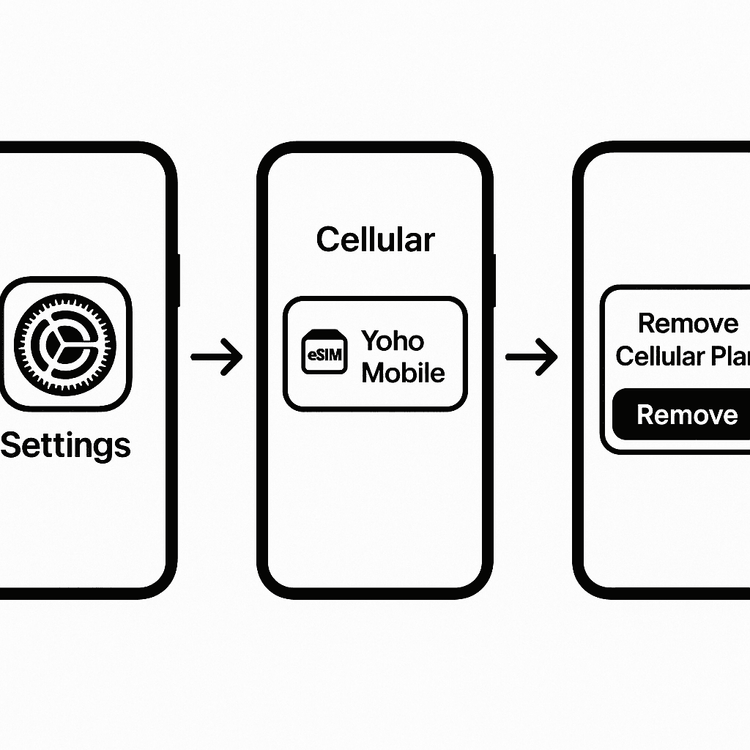
دليل خطوة بخطوة لنظام iOS
- انتقل إلى الإعدادات على جهاز iPhone الخاص بك.
- اضغط على البيانات الخلوية (أو Cellular حسب منطقتك).
- تحت قسم شرائح SIM، حدد شريحة Yoho Mobile الإلكترونية (eSIM) التي ترغب في إزالتها. قد تكون قد أعطيتها اسمًا مخصصًا مثل “سفر أوروبا” أو قد تكون مدرجة كـ “ثانوية”.
- مرر إلى أسفل الشاشة واضغط على حذف الشريحة الإلكترونية (eSIM) (في بعض إصدارات iOS الأقدم، قد يكون هذا الخيار باسم إزالة الخطة الخلوية).
- ستظهر شاشة تأكيد تحذرك من أن الإجراء دائم. اضغط على حذف الشريحة الإلكترونية (eSIM) مرة أخرى للتأكيد.
وهذا كل شيء! لقد تمت إزالة ملف شريحة Yoho Mobile الإلكترونية (eSIM) بنجاح من جهاز iPhone الخاص بك. لمزيد من المعلومات حول وظائف الشريحة الإلكترونية (eSIM)، يمكنك دائمًا الرجوع إلى صفحة الدعم الرسمية من Apple.
كيفية إلغاء تثبيت شريحة Yoho Mobile الإلكترونية (eSIM) على جهاز Android
إلغاء تثبيت شريحة إلكترونية (eSIM) على Android بسيط بنفس القدر، على الرغم من أن أسماء القوائم الدقيقة قد تختلف قليلاً اعتمادًا على الشركة المصنعة لجهازك (مثل Samsung، Google Pixel، OnePlus). ومع ذلك، يظل المسار العام متسقًا عبر معظم هواتف Android الحديثة.
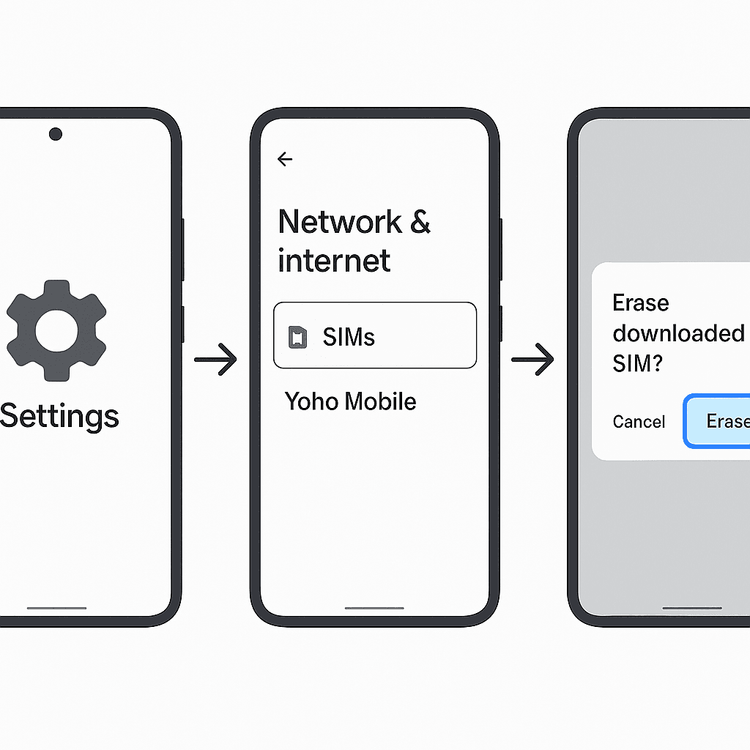
دليل خطوة بخطوة لنظام Android
- افتح تطبيق الإعدادات على هاتف Android الخاص بك.
- اضغط على الشبكة والإنترنت (أو الاتصالات على أجهزة Samsung).
- حدد شرائح SIM (أو مدير بطاقة SIM على أجهزة Samsung).
- اضغط على ملف شريحة Yoho Mobile الإلكترونية (eSIM) الذي تريد إلغاء تثبيته.
- ابحث عن خيار مسح الشريحة (SIM) وحدده (قد يُسمى أيضًا حذف الشريحة الإلكترونية (eSIM) أو إزالة).
- ستظهر نافذة منبثقة للتأكيد. اضغط على مسح (أو حذف) لإتمام العملية.
لقد اختفى الآن ملف الشريحة الإلكترونية (eSIM) الخاص بك. إذا كنت تخطط للحصول على هاتف جديد، فمن الجيد التأكد من توافقه عن طريق مراجعة قائمة الأجهزة المتوافقة مع الشريحة الإلكترونية (eSIM) المحدثة لدينا.
ماذا يحدث بعد إزالة ملف الشريحة الإلكترونية (eSIM)؟
بمجرد حذف ملف الشريحة الإلكترونية (eSIM)، لن يتمكن هاتفك من الاتصال بأي شبكة باستخدام تلك الخطة. لا يؤثر هذا الإجراء على شريحة SIM الفعلية الأساسية أو أي شرائح إلكترونية (eSIM) أخرى قد تكون قمت بتثبيتها. إنها إزالة نظيفة تؤثر فقط على الخطة المحددة التي حذفتها.
إذا حذفت ملفًا عن طريق الخطأ، فمن المهم أن تعرف أنه لا يمكن استعادته. ستحتاج إلى شراء خطة شريحة إلكترونية (eSIM) جديدة للسفر في المستقبل. لمنع القلق بشأن نفاد البيانات أو فقدان الاتصال بشكل غير متوقع في رحلتك القادمة، تقدم Yoho Mobile خدمة Yoho Care. إنها خدمة مصممة لمنحك راحة البال، مما يضمن أن لديك دائمًا طريقة للعودة إلى الإنترنت.
الأسئلة الشائعة (FAQ)
س1: هل من الضروري حذف شريحة السفر الإلكترونية (eSIM) بعد رحلتي؟
ليس ضروريًا تمامًا، ولكنه ممارسة جيدة لإدارة الجهاز. حذف شريحة السفر الإلكترونية (eSIM) المؤقتة يحرر خانة رقمية على جهازك ويمنع أي التباس محتمل مع خطط أخرى. إذا كنت تعتقد أنك قد تزور نفس المنطقة قريبًا، يمكنك ببساطة تعطيلها بدلاً من ذلك.
س2: هل يمكنني استرداد قيمة البيانات غير المستخدمة إذا حذفت شريحتي الإلكترونية (eSIM)؟
لا. خطط Yoho Mobile مسبقة الدفع، مما يعني أنك تدفع مقابل كمية محددة من البيانات لفترة معينة. سيؤدي حذف ملف الشريحة الإلكترونية (eSIM) قبل استخدام البيانات أو انتهاء صلاحية الخطة إلى فقدان أي رصيد متبقٍ. نوصي باختيار خطة تتناسب بشكل أفضل مع مدة رحلتك واستهلاك البيانات المتوقع.
س3: ما الفرق بين إيقاف تشغيل شريحة إلكترونية (eSIM) وحذفها؟
إيقاف تشغيل شريحة إلكترونية (eSIM) في إعداداتك يشبه قلب مفتاح—إنه يعطل الخطة مؤقتًا، لكن الملف يظل على جهازك، جاهزًا لإعادة تشغيله. أما حذفها، كما هو موضح في هذا الدليل، فيزيل الملف وبيانات اعتماد الشبكة المرتبطة به بشكل دائم من هاتفك.
س4: هل سيؤثر حذف شريحة Yoho Mobile الإلكترونية (eSIM) على رقم هاتفي الأساسي أو خطتي الأساسية؟
لا، على الإطلاق. حذف شريحة إلكترونية (eSIM) ثانوية أو للسفر ليس له أي تأثير على خطة الهاتف المحمول المحلية الأساسية، سواء كانت شريحة SIM فعلية أو شريحة إلكترونية (eSIM) أخرى. سيستمر رقمك وخدمتك الرئيسية في العمل بشكل طبيعي. العملية معزولة تمامًا وتقتصر على ملف الشريحة الإلكترونية (eSIM) المحدد الذي تختاره للإزالة.
الخلاصة: جاهز لاتصالك القادم
تعد إزالة ملف شريحة Yoho Mobile الإلكترونية (eSIM) خطوة أخيرة وبسيطة في رحلتك. باتباع هذا الدليل لعام 2025، يمكنك إدارة إعدادات البيانات الخلوية لجهازك بثقة وأمان على كل من iPhone و Android، مما يضمن أنه جاهز لما هو قادم.
الآن وبعد أن أصبح هاتفك خاليًا، لم لا تستعد لمغامرتك التالية؟ يمكنك تجربة اتصالنا السلس مع شريحة إلكترونية (eSIM) تجريبية مجانية من Yoho Mobile أو إنشاء خطة مرنة مثالية لوجهتك القادمة. سافر بذكاء وابقَ على اتصال دون عناء.
